技术编辑处理win10系统提示无法安装到这个磁盘的办法
发布日期:2019-09-30 作者:win10专业版官网 来源:http://www.ylmf5.com
今天和大家分享一下win10系统提示无法安装到这个磁盘问题的解决方法,在使用win10系统的过程中经常不知道如何去解决win10系统提示无法安装到这个磁盘的问题,有什么好的办法去解决win10系统提示无法安装到这个磁盘呢?小编教你只需要 1、如果用户只是要安装系统,在核实磁盘中无重要数据后,重启电脑 2、按下F12,即会出现下图所示菜单;就可以了;下面就是我给大家分享关于win10系统提示无法安装到这个磁盘的详细步骤::
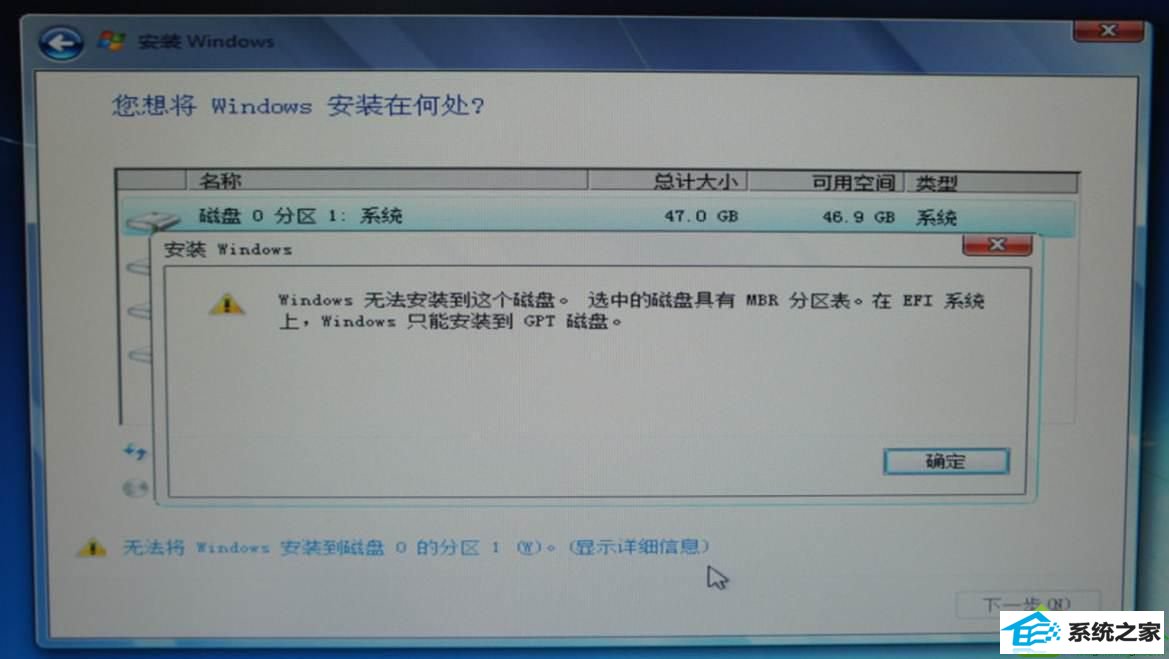
原因分析:
出现这种情况一般是由于用户从光盘引导安装系统时,错误的选择了引导启动项导致。遇到此问题时我们要根据用户只想简单的安装系统还是要使用GpT分区表来安装系统的不同需求来决定相应的解决方案!
方案一、只想简单安装系统的用户:
1、如果用户只是要安装系统,在核实磁盘中无重要数据后,重启电脑;
2、按下F12,即会出现下图所示菜单;
3、然后选择 Legacy开头的正常安装即可解决。
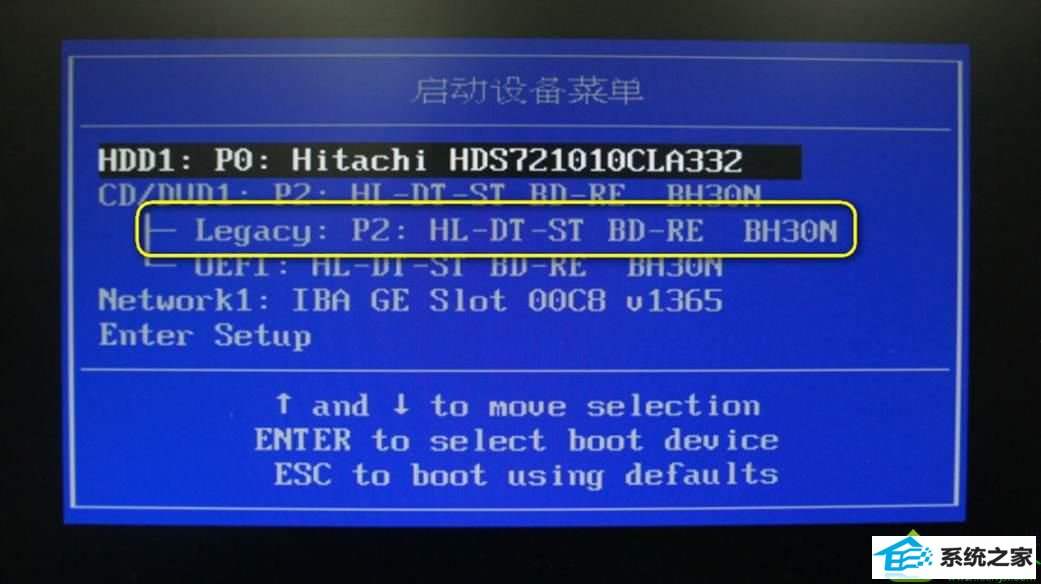
方案二、想使用GpT分区表来安装系统的用户:
1、如果用户要使用GpT分区表来安装系统,需要满足以下条件:
a.主机主板为 intel 6 系及以上主板;
b.采用64位Vista及以上版本操作系统,目前联想商用台式随机oEM系统不支持。
2、满足以上条件后,确认硬盘中无重要数据后;
3、然后从光盘引导,磁盘分区界面删除所有分区(包括隐藏分区)后正常分区格式化安装即可实现GpT磁盘格式安装系统。
安装win10提示无法安装到这个磁盘的解决方法就跟大家分享到这里,虽然win10系统推出已久,大家对它也有一定的了解和掌握了,但是在安装和使用的过程中还是难免会有一些问题出现,小编将继续为大家排忧解难。
系统下载推荐
- 1雨林木风Windows10 64位 电脑城装机版 2020.06
- 2深度技术WinXP 尝鲜2021元旦装机版
- 3番茄花园Windows xp 多驱动中秋国庆版 2020.10
- 4番茄花园Win10 老机装机版 2021.07(32位)
- 5雨林木风win10最新64位无卡顿光速版v2021.10
- 6电脑公司最新64位win11完整光速版v2021.12
- 7番茄花园Win7 32位 通用装机版 2021.02
- 8萝卜家园Win7 64位 经典装机版 2021.03
- 9深度技术Windows10 64位 多驱动装机版 2020.12
- 10系统之家Win10 增强装机版 2021.01(32位)
- 11雨林木风 Ghost Win10 64位 专业版 v2019.05
- 12雨林木风Win7 64位 快速装机版 2020.07
教程文章推荐
- 1更新win7需要注意什么?更新win7注意事项
- 2win7玩游戏msxml4.0安装出错的处理步骤
- 3雨林风木为你win10系统电脑提示声音大小设置的问题
- 4小编为您win8系统无法访问其他电脑的技巧
- 5笔者传授win10系统提示无法访问windows安装服务的办法
- 6ghost win7系统被禁用的麦克风怎么再次启用
- 7屏蔽win10系统下的win7更新显示技巧
- 8ghost win10系统怎么删除近期访问位置图标
- 9微软推送创意者升级隐私配置|win7系统下载
- 10管理员权限如何配置? win7旗舰版取得管理员权限办法
- 11cdr如何打开ai文件如何打开|ai如何打开cdr文件
- 12笔者研习win10系统千牛小号已经安装了数字证书却登录不上的技巧
